敬告:重装系统之前一定切记将桌面及C盘中所有重要的文件全部备份到其他盘符中,否则造成数据丢失且很难找回!
下载安装
镜像地址:MSDN, 我告诉你
将下载好的 iso 文件解压,双击运行setup.exe文件即可重新安装操作系统,默认直接安装在 C 盘符。
安装成功之后,C 盘符中会存在一个windows.old的文件夹,将其彻底删除即可。
系统激活
笔者目前使用到也是从网络中搜索的资源,不具有普适性,只能靠读者自行找法子,这里给出一些可以参考的资源:
win10数字激活工具:https://www.tenlonstudio.com/3826.html
Win10 LTSC 2019激活码:http://www.xitongtiandi.net/wenzhang/key/35844.html
win10企业版LTSC永久激活教程:http://www.xitongtiandi.net/wenzhang/win10/37383.html
系统个性化设置
注意以下操作的前提是:该系统是已经激活的状态。
桌面显示”计算机”等图样
右击桌面的空白处,选择个性化选项,选择主题,点击桌面图标设置:
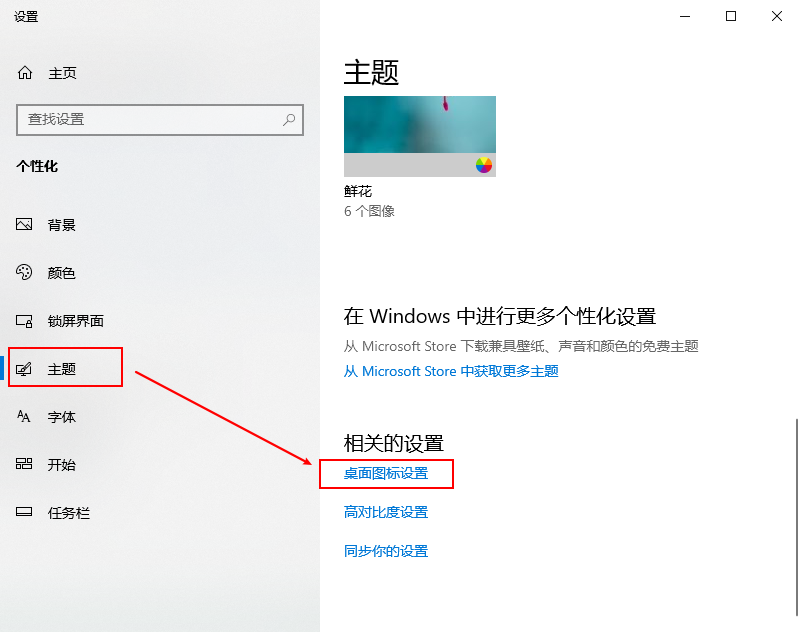
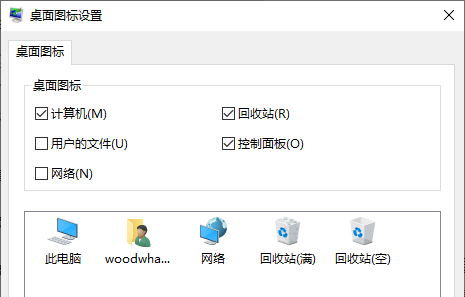
勾选要显示的系统图标,并点击确定按钮即可。
显示:文件后缀名及隐藏的文件/文件夹
按键:win + e,或者双击桌面上的此电脑图标,打开win10资源管理器,在创建的上方选择查看选项卡,勾选必要的选项,如下图所示:
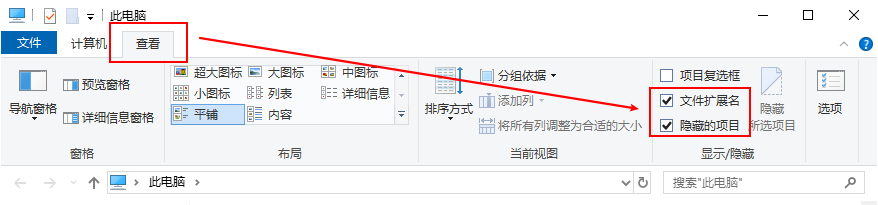
资源管理器打开时默认显示此电脑(系统盘符)
按键:win + e,或者双击桌面上的此电脑图标,打开win10资源管理器,在创建的上方点击文件按钮,选择更改文件夹和搜索选项,在常规选项卡中设置”打开文件资源管理器时打开”为”此电脑”,操作完成之后点击确定按钮即可。
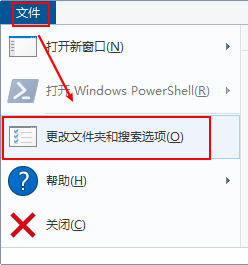
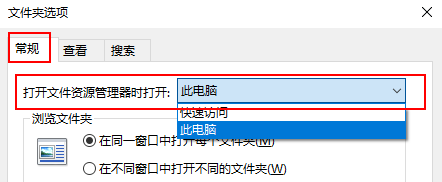
微软拼音输入法默模式为英文
右击任务栏上的拼音输入法图标,点击设置选项:
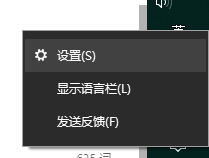
点击常规选项:
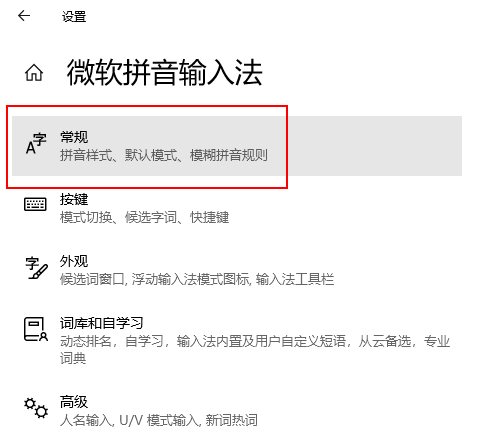
在默认模式中的选择输入法默认模式选择为”英文”即可。
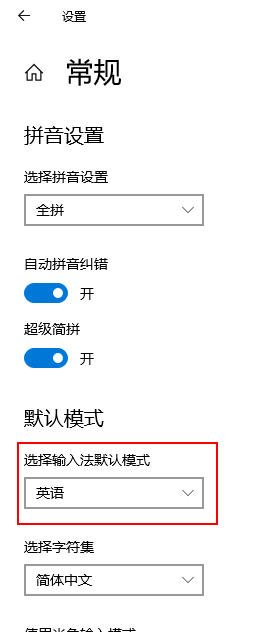
PS:微软拼音输入法中的中文顿号(、)输入是需要按键
回车键上面的反斜杠键位。
设置日期格式
点击任务栏上的时间,点击日期和时间设置:
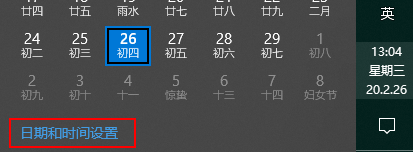
点击相关设置中的”日期、时间和区域格式设置”:
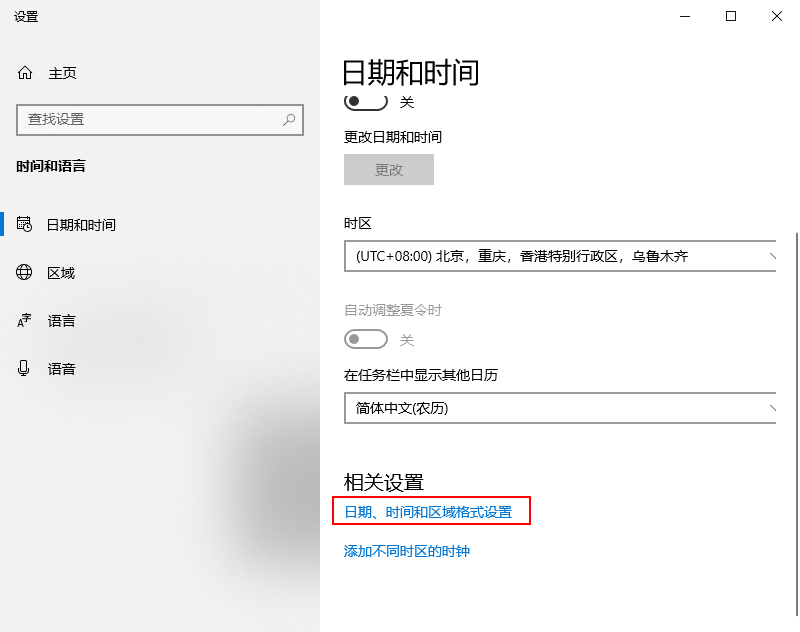
点击更改数据格式,设置时间显示格式:
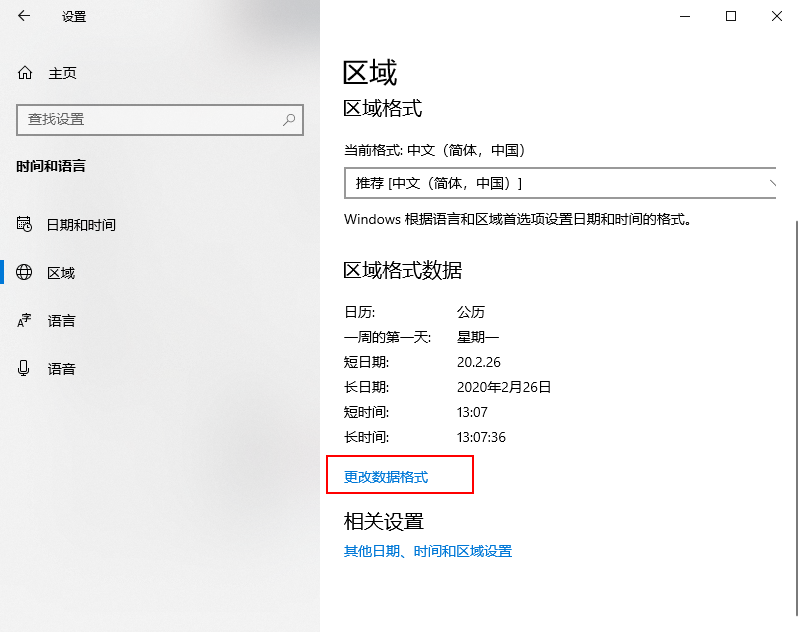
以下为笔者的时间格式参考:
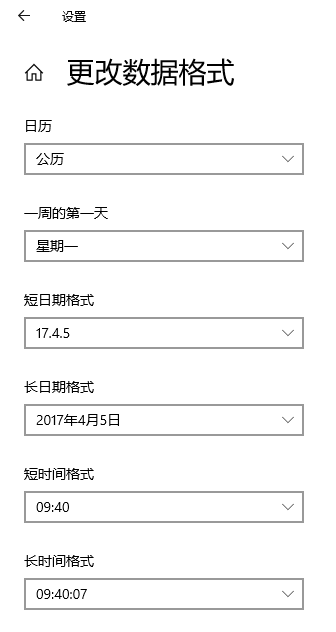
关闭添加设备时自动打开播放
点击开始菜单,选择小齿轮按钮,进入windows设置面板:
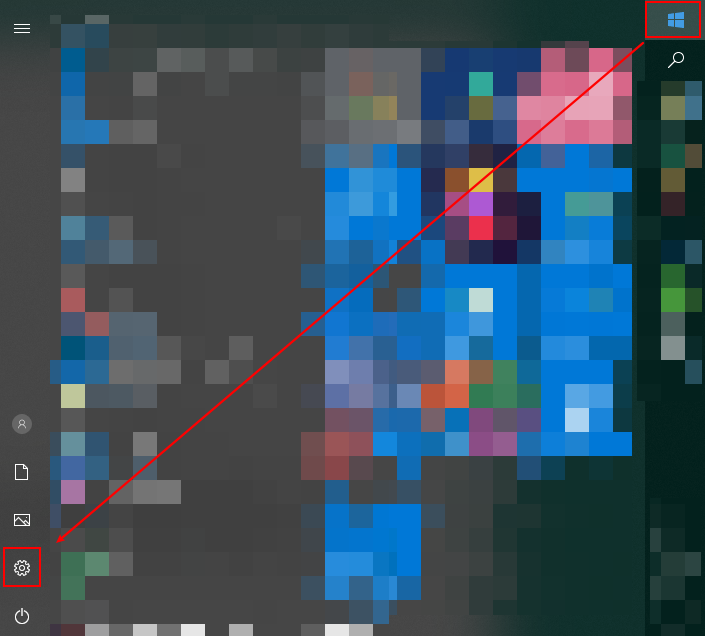
点击”设备”选项:
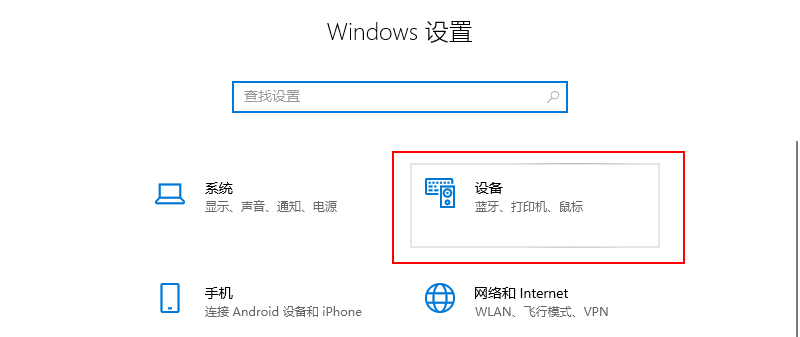
设置关闭自动播放设备功能:
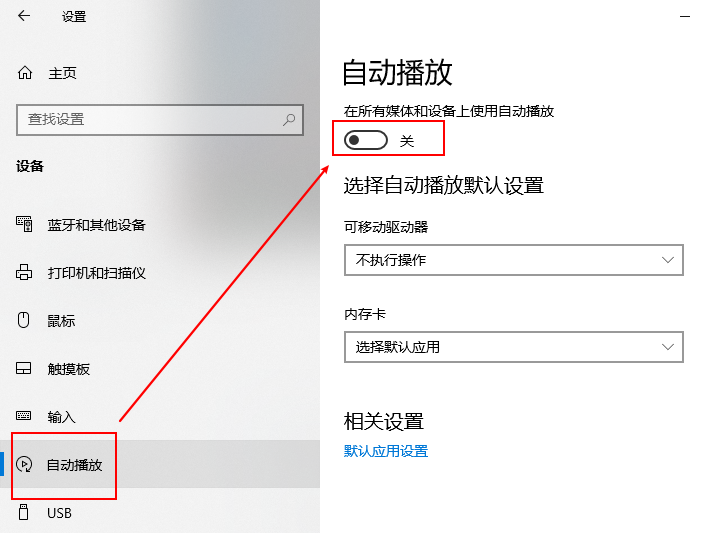
开启剪切板历史记录
如上节所示,先打开windows设置面板,选择第一个”系统”选项:
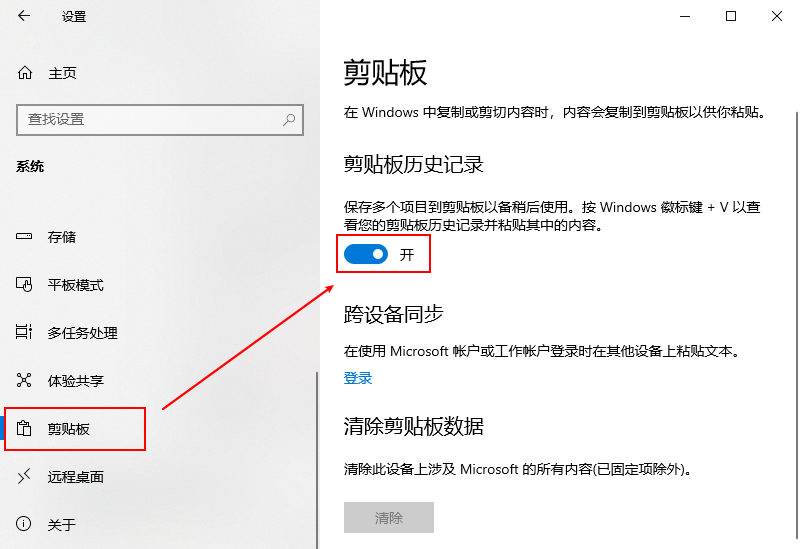
点击剪贴板将剪贴板历史记录功能开启,按键win + v就可以看到剪贴板历史记录。
设置哪些文件夹显示在开始菜单上
系统默认开始菜单上显示了几个小图标,可以自定义:
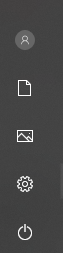
右击桌面空白处,选择个性化选项:
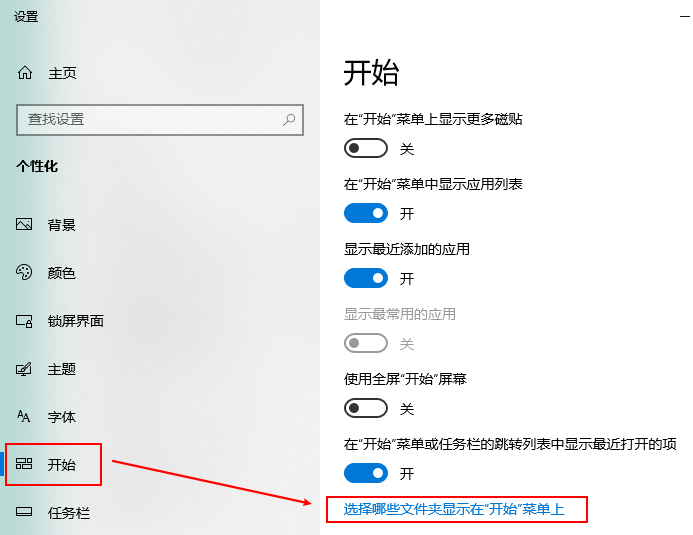
在开始选项中点击”选择哪些文件夹显示在开始菜单上”,选择要显示的文件夹即可。
开启夜间模式
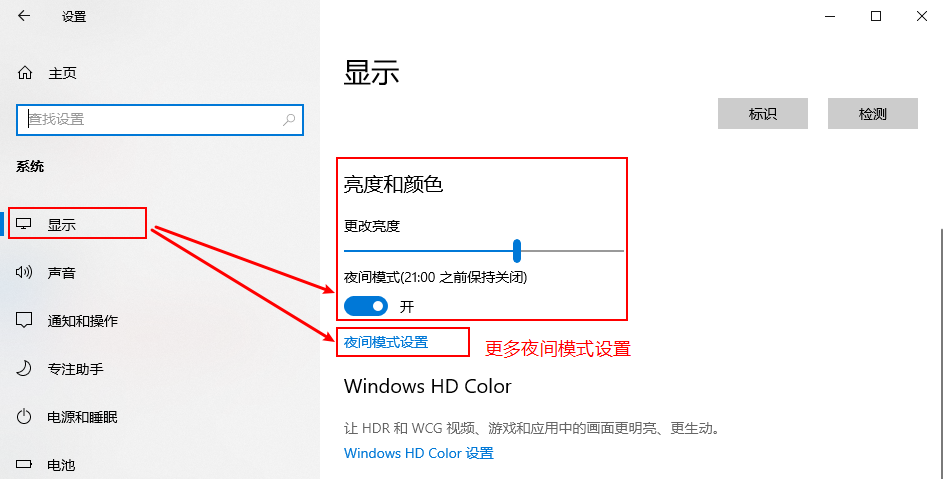
自动整理磁盘
设置 > 系统 > 存储,打开右侧的存储感知,接下来配置好自动清理频率。到了固定时间,Win10就会自动清除上述位置的垃圾文件。

启动 HDR 播放模式
HDR是“应用”面板里的一项功能,开启后,可以让视频自动以高动态(HDR)方式播放(通俗理解就是画面细节更丰富了)。这个功能对显示器有要求,如果显示器满足要求就可以开启
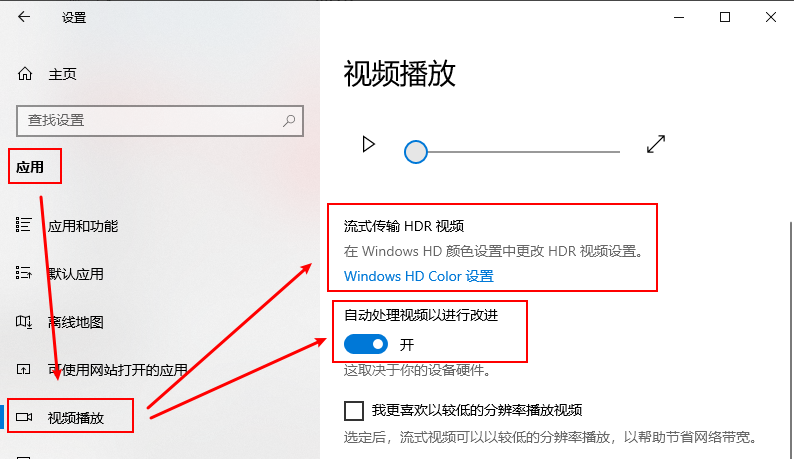
上帝模式
再桌面创建一个文件夹,名称为:上帝模式.{ED7BA470-8E54-465E-825C-99712043E01C}此时图标变成了控制面板的图标,双击打开发现控制面板的选项以列表形式展示:
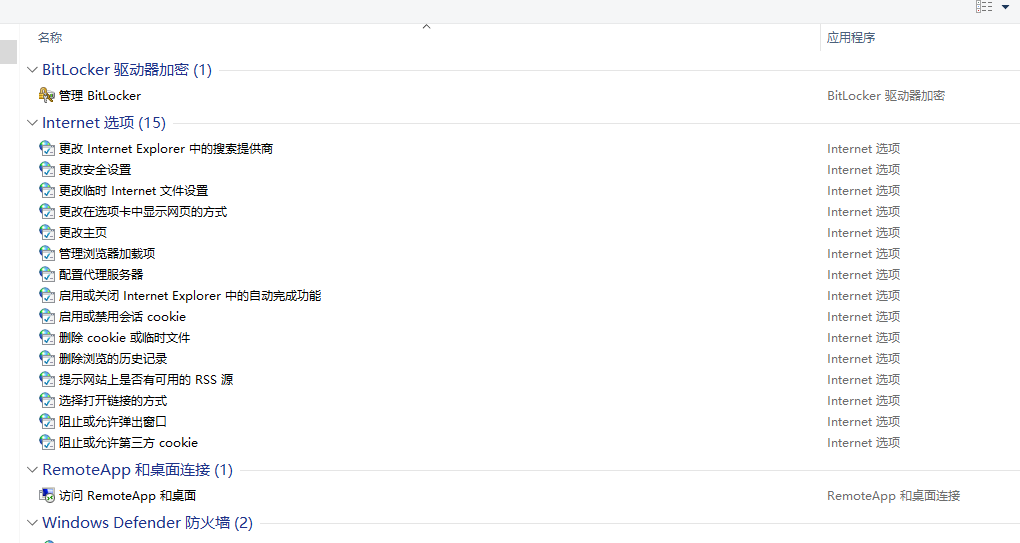
开启卓越性能模式
笔者的电源计划本来是没有卓越性能选项的,需要开启一下:Windows PowerShell 以管理员身份打开,输入命令:
1 | powercfg -duplicatescheme e9a42b02-d5df-448d-aa00-03f14749eb61 |
命令执行成功会提示卓越模式字样。
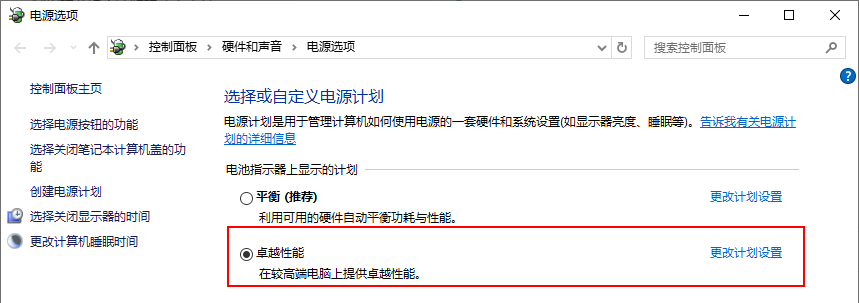
开始菜单的简易版
这个功能不需要任何设置,只需要在开始菜单中,右击即可弹出简易版的开始菜单,很简洁干净:
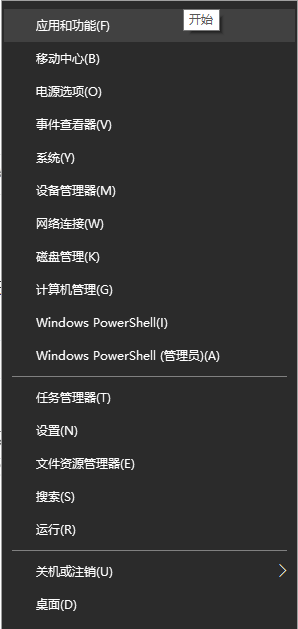
PowerShell/cmd 字体设置
克隆或者下载:https://github.com/powerline/fonts,右击`install.ps1`文件选择"以 PowerShell 运行”。
安装之后建议重启系统,打开 PowerShell/cmd 窗口,右击菜单窗口设置字体即可。
